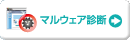
|

メールアカウント管理(管理者用)【よくある質問とその回答】
迷惑メール受信拒否設定【よくある質問とその回答】
転送・自動応答の設定【よくある質問とその回答】
 |
メールアドレスが設定できません。
|
 |
メールアドレスに使用できる文字列は「英数字」、「ハイフン(-)・アンダーバー(_)・ドット(.) (但し、先頭及び末尾には使用できません)」となります。 -abc@example.jpやabc.@example.jpなどは作成できません。またa@example.jpのような一文字アカウントはご利用になれませんので、ご注意ください。
|
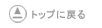
 |
メールが受信できません。
|
 |
メールが受信できない場合、下記のことが考えられます。
・メールソフトの設定に誤りがある場合
メールソフトによって設定内容は多少異なりますが、ほとんどのメールソフトでは 以下の情報を設定すれば メールを受信することができます。
|
受信(POP) サーバー
|
pop.お客様のドメイン名(例:pop.example.jp)
|
|
送信(SMTP)サーバー
|
smtp.お客様のドメイン名(例:smtp.example.jp)
|
|
アカウント
|
アカウント@お客様のドメイン名(例:info@example.jp)
|
|
パスワード
|
お客様が設定されたパスワード
|
・メール受信中にタイムアウトが発生している場合
メールの受信中にタイムアウトが発生する原因はいくつか考えられます。
◆メールの容量が非常に大きい場合
◆ウイルスなど、メールに添付されているファイルが受信を妨げている場合
◆簡易ファイアウォールソフトなどをインストールしている場合
対応策として、下記の2つの方法をご確認ください。
一つめは弊社のWEBメールをご利用になり、受信が行えないメールを削除していただく方法です。
WEBメールに関しましては、こちらをご覧ください。
二つめは、リモートメール機能を搭載したメールソフト(Becky!など)でメールサーバーに接続していただき、 1つずつメールの受信を行うこと、受信できないメールは削除することなどでご対応いただく方法です。
・他社から移転中の場合
他社から移転中の場合、弊社サーバーへのIPアドレスでのみアクセス可能です。
移転中は下記のようにメールソフトの送受信サーバーにIPアドレスを指定していただければ、 メールサーバーに接続することができます。
|
受信(POP) サーバー
|
IPアドレス(例:192.168.0.1)
|
|
送信(SMTP)サーバー
|
IPアドレス(例:192.168.0.1)
|
|
アカウント
|
アカウント@お客様のドメイン名(例:info@example.jp)
|
|
パスワード
|
お客様が設定されたパスワード
|
移転中は、サーバーに外部からのメールは届きませんので、ご注意ください。
フォームCGIなどを使ってメールを自分宛に送る設定にした場合は、メールが受信ボックスに保存されます。
|
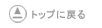
 |
メールが送信できません。
|
 |
メールが送信できない場合、下記のことが考えられます。
・メールソフトの設定に誤りがある場合
メールソフトによって設定内容は多少異なりますが、ほとんどのメールソフトでは以下の情報を設定すれば メールを送信することができます。
|
受信(POP) サーバー
|
pop.お客様のドメイン名(例:pop.example.jp)
|
|
送信(SMTP)サーバー
|
smtp.お客様のドメイン名(例:smtp.example.jp)
|
|
アカウント
|
アカウント@お客様のドメイン名(例:info@example.jp)
|
|
パスワード
|
お客様が設定されたパスワード
|
・「553 sorry, that domain isn't in my list of allowed rcpthosts (#5.7.1)」というエラーの場合
このエラーメッセージは、「POP before SMTP」というセキュリティ機能が関係していることが考えられます。
この機能は送信前に受信作業を行なっていただくことで、お客様から接続されているIPアドレスをサーバーが覚えます。
そしてこのIPアドレスに対し、サーバーがメールの送信を許可するという動きをします。
この機能により、SPAMメールなどの踏み台にされることを防止でき、よりセキュアな環境をご提供できます。
このエラーは送信前に一度受信を行うことで回避することができます。
|
POP Before SMTP機能の特徴
|
1)受信を行なった後でないと、送信できない。
2)一度認証を受ければ、認証は30分間有効になる。
3)認証が有効になっていてもインターネットの接続が途切れると無効になる。(特にダイヤルアップで接続されている場合)
|
・他社から移転中の場合
他社から移転中の場合、弊社サーバーにはIPアドレスでのみアクセス可能です。
移転中は下記のようにメールソフトにIPアドレスを指定していただければ、
送信が行なえるようになります。
|
受信(POP) サーバー
|
IPアドレス(例:192.168.0.1)
|
|
送信(SMTP)サーバー
|
IPアドレス(例:192.168.0.1)
|
|
アカウント
|
アカウント@お客様のドメイン名(例:info@example.jp)
|
|
パスワード
|
お客様が設定されたパスワード
|
・海外からメールを送信している場合
弊社では海外からのSMTPの制限を行っています。
このため、弊社サーバーへ海外からメールの送信をされた場合、弊社サーバーに届かないケースがあります。
該当する場合には、support@cpi.ad.jp までご連絡ください。
|
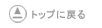
 |
APOPでのメール送受信ができません。
|
 |
これは現在設定されているパスワードがAPOPに対応していないために発生しています。
「コントロールパネル」-> 「メール」-> 「メールアカウント管理(管理者用)」より、パスワードを変更し、メール送受信を試みてください。
※パスワードを変更するとAPOP対応となります。
|
 |
迷惑メール受信拒否設定を行ったが、受信拒否されないメールがあるのですが。
|
 |
迷惑メール受信拒否設定にて設定内容に「スペース」や「:」(コロン)が入っている場合には、 スペースやコロンを省いて設定を行ってください。
例
「件名」が「※ 未 承 認 広 告」という迷惑メールを拒否する場合
迷惑メール受信拒否設定にて「Subject(件名)」には、スペースを省いた
※未承認広告
と設定をしてください。
「件名」が「※未承認広告:」という迷惑メールを拒否する場合
迷惑メール受信拒否設定にて「Subject(件名)」には、コロンを省いた
※未承認広告
と設定してください。
|
|
|

